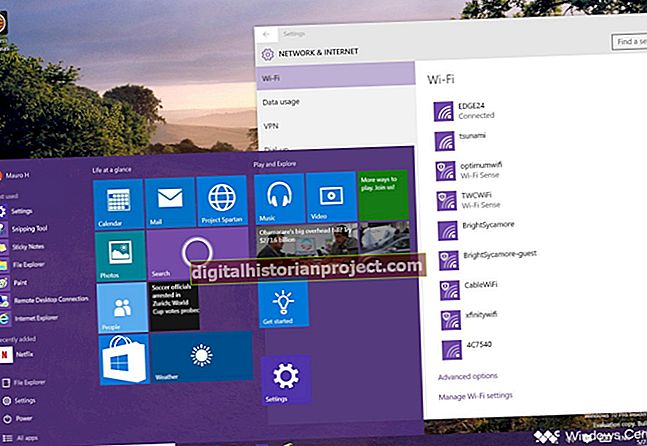当您需要进行大量研究时,Internet 浏览可能会变得有些棘手。您可能最终会看到一堆浏览器窗口,或者只留下一个网页只是希望自己能再次找到它。
当您在Mac上使用Safari浏览并且想要一次打开多个网页或现在打开一个页面以供以后查看时,最好的选择是在自己的标签页中打开这些页面。有几种方法可以做到这一点。
一次在新标签页中打开页面
在Mac上的新标签页中,有几种打开网页的方法。
- 按住Command键并单击网页上的链接
- 按住Command键单击“收藏夹”图标或“热门网站”缩略图,这两者都可以通过菜单栏中的“书签”选项卡进行访问。
- 在Safari中命令单击“后退”或“前进”按钮以在新选项卡中打开上一页或下一页。
- 在智能搜索字段中输入后,按住 Command 键点按搜索建议以在新选项卡中打开它。
- 在“书签”侧栏中,按住Control键并单击一个书签,然后从快捷菜单中选择“在新选项卡中打开”。您也可以按住Control键并单击“书签”文件夹,然后选择“在新选项卡中打开”。
如果单击命令不起作用,请转到 Safari 菜单并选择首选项。在选项卡部分,选择“Command 键单击在新选项卡中打开链接”。
始终在新标签页中打开页面
要始终打开新选项卡中的所有链接,请打开一个终端窗口,然后键入以下命令行:“默认写com.apple.Safari TargetedClicksCreateTabs -bool true”(不带引号)。要扭转这种情况,请打开终端窗口并键入:“defaults write com.apple.Safari TargetedClicksCreateTabs -bool false”(不带引号)。
要在Mac上打开终端窗口,请先打开“应用程序”文件夹,然后打开“实用工具”文件夹,再打开“终端”应用程序,或者在启动板的搜索字段中输入“终端”。
Mac 的其他标签技巧
- 要显示窗口中的所有选项卡,请单击菜单栏中的“查看”,然后选择“显示所有选项卡”。
- 要将所有Safari窗口转换为一个窗口中的标签,请执行以下操作:选择 窗户 和 合并所有窗口.
在iOS的“新标签”中打开链接
iPhone和iPad的工作原理不同于Mac。要在当前标签页背景的新标签页中打开有趣的链接,您需要在iOS设置应用中进行更改。
- 对于iPhone,请打开“设置”应用。点按 Safari。点击“打开链接”,然后选择“在后台打开新选项卡”。
- 在iPad上,打开“设置”应用,点击Safari,然后点击“在后台打开新标签页”旁边的滑块以激活设置。
更改设置后,您可以在 iPhone 和 iPad 的背景选项卡中打开链接:
- 点击并按住链接。
- 选择 在新标签页中打开 将选项卡条目放置在iPad的选项卡栏上,或在iPhone上生成背景选项卡。在iPad上,只需单击选项卡即可查看。在iPhone上,要查看“背景”标签,请点击 显示所有标签图标 在屏幕的右下角选择它。